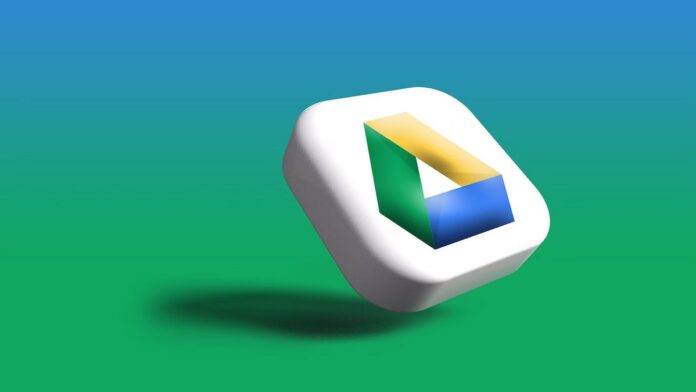Translate menggunakan Google Drive caranya cukup mudah, simpel, dan prosesnya cepat. Berbagai urusan sering membuat kita harus menerjemahkan dokumen dari suatu bahasa ke bahasa lainnya, misalnya dari Bahasa Inggris ke Indonesia, sebaliknya, maupun ke bahasa lainnya. Tutorial berikut ini mungkin bisa berguna untuk membantu Anda.
Ya, terkadang karena keterbatasan pemahaman bahasa asing membuat beberapa orang sulit menerjemahkannya sendiri. Karena itu banyak yang membutuhkan alat untuk mentranslate dokumen tersebut. Sekarang pun sudah ada banyak alat yang bisa Anda manfaatkan untuk menerjemahkan suatu dokumen.
Beberapa alat penerjemah bahkan bisa kita gunakan secara gratis bahkan tanpa perlu mengunduh aplikasinya. Google Drive yang sering kita buka ternyata bisa digunakan untuk menerjemahkan dokumen, lho. Berikut kita bahas selengkapnya mengenai fitur dari layanan penyimpanan online milik Google ini.
Translate Menggunakan Google Drive, Bantu Menerjemahkan Dokumen dengan Mudah dan Cepat
Google Drive adalah layanan penyimpanan online dari Google untuk menyimpan berbagai file. Dengannya kita bisa menyimpan beragam file dengan kapasitas hingga 15 GB secara gratis. Layanan penyimpanan online ini juga memiliki banyak fungsi lain yang tidak kalah berguna.
Fungsi lainnya yaitu untuk membagikan file berukuran besar dengan orang lain. Kemudian untuk menyimpan file, backup file, backup chat WhatsApp, mengedit file dan lainya. Lebih dari itu, layanan ini juga bisa berfungsi menerjemahkan dokumen dari satu bahasa ke bahasa lainnya.
Baca Juga: Mengatasi Installation Aborted Status 7 Error dengan Beberapa Langkah
Sebagai contoh yaitu menerjemahkan dokumen berbahasa Inggris ke Indonesia maupun sebaliknya. Bisa juga untuk menerjemahkan berbagai dokumen yang menggunakan bahasa asing lainnya. Menariknya dengan layanan penyimpanan ini, kita bisa menerjemahkan satu dokumen sekaligus.
Kelebihan itu membuat translate menggunakan Google Drive lebih mudah daripada penerjemah lainnya. Sebab beberapa alat penerjemah biasanya membatasi jumlah kata yang bisa diterjemahkan sekaligus. Akibatnya kita tidak bisa menerjemahkan seluruh teks dalam dokumen secara bersamaan.
Namun dengan layanan penyimpanan ini, Anda tidak perlu mengkhawatirkan masalah itu lagi. Seluruh teks di dalam sebuah dokumen bisa kita translate sekaligus sehingga prosesnya lebih cepat. Kita tidak perlu repot menerjemahkan teks sedikit demi sedikit yang pastinya sangat merepotkan dan menyita waktu.
Apakah Hasilnya Akurat?
Beberapa orang mungkin masih merasa ragu dengan hasil translate dari layanan penyimpanan online ini. Sebenarnya, Anda tidak perlu ragu karena hasil translatenya terbilang cukup akurat. Jadi Anda tidak perlu khawatir hasil terjemahan sangat berbeda dari dokumen aslinya.
Jika merasa ragu dengan hasil translate menggunakan Google Drive maka Anda bisa mencoba mengeceknya. Jika memang ada bagian yang kurang tepat maka cobalah mengeditnya. Setelah memastikan hasil terjemahan tepat, Anda bisa menggunakan dokumen tersebut.
Cara Menerjemahkan Dokumen
Untuk menerjemahkan dokumen menggunakan layanan penyimpanan online Google ini cukup mudah. Nah, berikut ini adalah langkah mudah untuk menerjemahkan file dengan Google Drive.
Baca Juga: Cara Blokir Konten Negatif di HP dengan Beberapa Langkah Mudah
Sebagai contoh, kita akan menerjemahkan dokumen Bahasa Inggris ke Bahasa Indonesia.
Siapkan Dokumen
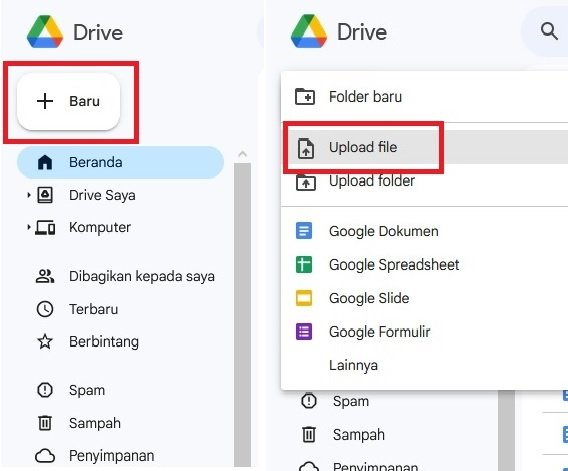
Pertama siapkan dokumen Bahasa Inggris yang akan Anda terjemahkan ke dalam Bahasa Indonesia. Pastikan juga bahwa dokumen tersebut dalam format PDF agar bisa diterjemahkan ke bahasa lain. Jika format dokumen bukan PDF maka ubahlah menjadi dokumen PDF terlebih dahulu.
Masuk Ke Google Drive dan Upload Dokumen yang akan Anda Translate Menggunakan Google Drive
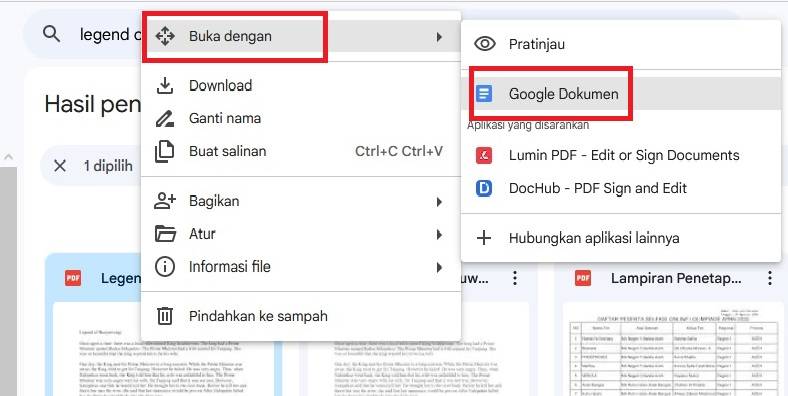
Berikutnya bukalah Google Drive melalui Google dan masuklah ke akun Google Drive.
Kemudian klik tombol “Baru” lalu “upload file” untuk mengupload dokumen yang ingin Anda terjemahkan.
Terjemahkan Dokumen
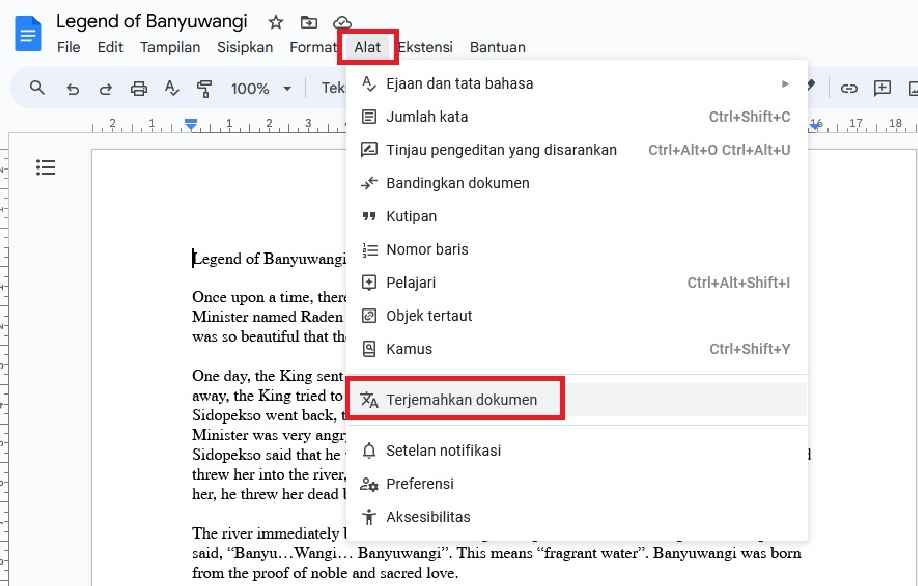
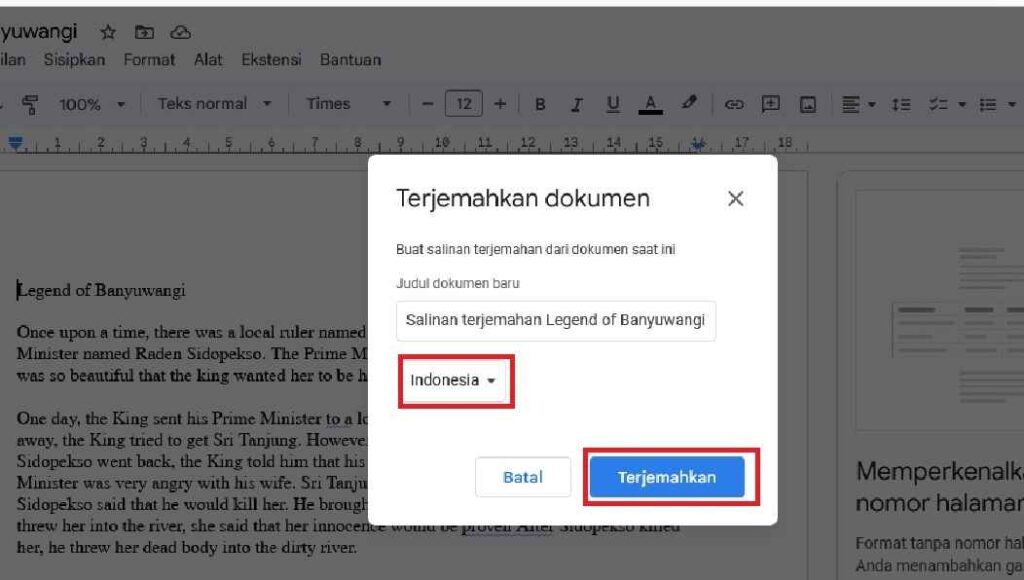
Setelah proses upload dokumen berhasil, maka dokumen tersebut akan muncul di Google Drive. Cari dokumen tersebut, klik kanan lalu pilih “Buka dengan” dan klik “Google Dokumen”.
Setelah dokumen terbuka di Google Dokumen maka klik menu “Alat” lalu klik “Terjemahkan dokumen”.
Berikutnya pilih Indonesia karena akan menerjemahkannya ke Bahasa Indonesia dan klik “Terjemahkan”. Tunggu sesaat hingga file Bahasa Inggris berhasil diterjemahkan ke Bahasa Indonesia.
Selesai, file yang semula berbahasa Inggris sudah berganti menjadi Bahasa Indonesia. Anda pun bisa mengunduh hasil translate dokumen tersebut melalui Google Dokumen dan menyimpannya.
Baca Juga: Cara Transfer Aplikasi dari HP ke Laptop dengan Mudah
Demikian tadi pembahasan mengenai cara translate menggunakan Google Drive yang mudah dan cepat. Adanya fitur translate dokumen ini tentunya sangat menguntungkan bagi banyak orang. Apalagi bagi orang-orang yang memang sering menerima atau mengirim file bahasa asing. (R10/HR-Online)